图片上传功能说明doc
Bootstrap中的fileinput多图片上传及编辑功能

Bootstrap中的fileinput多图⽚上传及编辑功能逻辑说明:先从后台获取数据展⽰,然后进⾏编辑。
废话不多说,直接上代码.1. 页⾯部分代码:<div class="form-group"><label for="inputEmail3" class="col-xs-3 control-label">项⽬LOGO</label><div class="col-xs-7"><input id="testlogo" type="file" name="icoFile" class="file-loading" /><input type="text" name="htestlogo" id="htestlogo" onchange="addFile(this)" ></div></div>说明:其中onchange()为我业务需要,上传完成后⾃动执⾏⼀个添加事件。
此⽅法可以去掉。
2. 获取初始化数据⽅法:// 初始化获取原有⽂件$(function(){$.ajax({type : "post",url : "/eim/project/testFileUpload.do",dataType : "json",success : function(data) {layer.msg('操作成功!');showPhotos(data);},error: function(XMLHttpRequest, textStatus, errorThrown) {layer.msg('操作失败!');}});});说明:此处我返回是⼀个对象数组:List<MemberUser>,可以理解为获取⼀个班中所有的学⽣,展⽰头像3.初始化bootstrap-fileinput 组件:function showPhotos(djson){//后台返回json字符串转换为json对象var reData = eval(djson);// 预览图⽚json数据组var preList = new Array();for ( var i = 0; i < reData.length; i++) {var array_element = reData[i];// 此处指针对.txt判断,其余⾃⾏添加if(array_.indexOf("txt")>0){// ⾮图⽚类型的展⽰preList[i]= "<div class='file-preview-other-frame'><div class='file-preview-other'><span class='file-icon-4x'><i class='fa fa-file-text-o text-info'></i></span></div></div>" }else{// 图⽚类型preList[i]= "<img src=\"/eim/upload/getIMG.do?savePath="+array_element.fileIdFile.filePath+"&name="+array_+"\" class=\"file-preview-image\">"; }}var previewJson = preList;// 与上⾯预览图⽚json数据组对应的config数据var preConfigList = new Array();for ( var i = 0; i < reData.length; i++) {var array_element = reData[i];var tjson = {caption: array_element.fileIdFile.fileName, // 展⽰的⽂件名width: '120px',url: '/eim/project/deleteFile.do', // 删除urlkey: array_element.id, // 删除是Ajax向后台传递的参数extra: {id: 100}};preConfigList[i] = tjson;}// 具体参数⾃⾏查询$('#testlogo').fileinput({uploadUrl: '/eim/upload/uploadFile.do',uploadAsync:true,showCaption: true,showUpload: true,//是否显⽰上传按钮showRemove: false,//是否显⽰删除按钮showCaption: true,//是否显⽰输⼊框showPreview:true,showCancel:true,dropZoneEnabled: false,maxFileCount: 10,initialPreviewShowDelete:true,msgFilesTooMany: "选择上传的⽂件数量超过允许的最⼤数值!",initialPreview: previewJson,previewFileIcon: '<i class="fa fa-file"></i>',allowedPreviewTypes: ['image'],previewFileIconSettings: {'docx': '<i class="fa fa-file-word-o text-primary"></i>','xlsx': '<i class="fa fa-file-excel-o text-success"></i>','pptx': '<i class="fa fa-file-powerpoint-o text-danger"></i>','pdf': '<i class="fa fa-file-pdf-o text-danger"></i>','zip': '<i class="fa fa-file-archive-o text-muted"></i>','sql': '<i class="fa fa-file-word-o text-primary"></i>',},initialPreviewConfig: preConfigList}).off('filepreupload').on('filepreupload', function() {// alert(data.url);}).on("fileuploaded", function(event, outData) {//⽂件上传成功后返回的数据,此处我只保存返回⽂件的idvar result = outData.response.id;// 对应的input 赋值$('#htestlogo').val(result).change();});}4. 后台java保存⽂件部分代码@RequestMapping(value="/uploadFile",method=RequestMethod.POST)@ResponseBodypublic Object uploadFile(HttpServletRequest request, HttpServletResponse response) throws ServletException, IOException {//转型为MultipartHttpServletRequestMultipartHttpServletRequest multipartRequest = (MultipartHttpServletRequest)request;//获取⽂件到map容器中Map<String,MultipartFile> fileMap = multipartRequest.getFileMap();//获取页⾯传递过来的路径参数folderPath = request.getParameter("folder");String rootPath = BaseConfig.uploadPath;String filePath = rootPath + folderPath+"/";//⽂件上传并返回map容器,map存储了⽂件信息FileModel fileModel = UploadifyUtils.uploadFiles(filePath,fileMap);boolean flag = service.add(fileModel);if(flag){String result = fileModel.getId()+";"+fileModel.getFilePath()+";"+fileModel.getName()+";"+fileModel.getFilePath();Map map = new HashMap<>();map.put("id", fileModel.getId());//返回⽂件保存ID//response.getWriter().write(map);return map;}return null;}说明:该段代码为获取上传⽂件的部分信息,如⽂件名,上传的路径等,将⽂件信息保存到表中,对应对象为 FileModel 。
编辑器编辑文字、图片常规操作说明
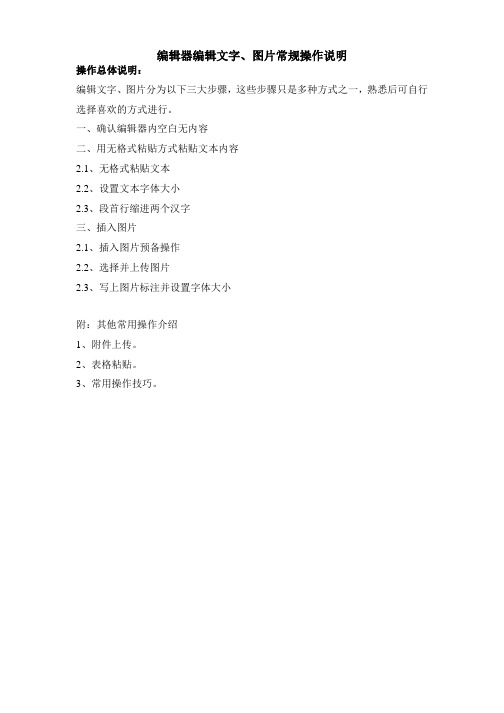
编辑器编辑文字、图片常规操作说明操作总体说明:编辑文字、图片分为以下三大步骤,这些步骤只是多种方式之一,熟悉后可自行选择喜欢的方式进行。
一、确认编辑器内空白无内容二、用无格式粘贴方式粘贴文本内容2.1、无格式粘贴文本2.2、设置文本字体大小2.3、段首行缩进两个汉字三、插入图片2.1、插入图片预备操作2.2、选择并上传图片2.3、写上图片标注并设置字体大小附:其他常用操作介绍1、附件上传。
2、表格粘贴。
3、常用操作技巧。
常规操作图示说明:一、确认编辑器内空白无内容确认编辑器内容空白,有助于减少因隐含格式对文本格式的影响。
熟悉操作后此步并不一定需要。
二、用无格式粘贴方式粘贴文本内容2.1、无格式粘贴文本无格式粘贴文本可分为三个小步骤,具体见下图:无格式粘贴文本后,如下图:2.2、设置文本字体大小无格式粘贴文本后,调整字体大小分三个小步骤,如下图:字体大小调整成功后,如下图:(请务必将光标点到文字中,看看“大小”框内是否会出现具体的数字,如果出现了则说明字体大小调整成功,若无具体数字说明字体大小调整不成功。
)2.3、段首行缩进两个汉字段首行缩进两个汉字分三个小步骤,如下图:段首行缩进两个汉字的效果如下图:三、插入图片2.1、插入图片预备操作插入图片准备分两个小步骤:一、和正文之间空一行;二、设置居中。
具体操作如下图:熟悉以后也可以在插入完图片后再设置居中。
2.2、选择并上传图片上传图片分三个小步骤,如下图:插入图片后,可左键单击图片来选中图片,选中效果如下图:2.3、写上图片标注并设置字体大小在输入图片标注后,设置字体大小分三个步骤,如下图:图片标注字体大小设置成功示例,如下图:(是否成功的判断方法类似于正文字体判断,即将光标至于标注的文字中,如果“大小”框内显示出具体数字,则设置成功,若该框无具体数字,则设置不成功。
)重复步骤2.2和2.3来插入后续图片,但在插入后续图片前,记得在上一张图片的标注后敲回车空一行,如下图。
picgo 的使用

picgo 的使用
PicGo是一个开源的图片上传工具,它可以帮助用户快速上传
图片到各种图片托管平台,并生成图片链接。
PicGo的使用非常简单,首先你需要下载并安装PicGo软件,然后打开软件,在设置中
配置你要上传的图片存储平台,比如GitHub、七牛云、腾讯云等。
接下来,你可以通过拖拽或者复制粘贴的方式将图片上传到PicGo,它会自动将图片上传到你配置的存储平台,并生成可访问的图片链接。
此外,PicGo还支持自定义上传规则、压缩图片、批量上传等
功能,让用户能够更加方便地管理和分享图片。
除了基本的图片上传功能,PicGo还提供了丰富的插件生态系统,用户可以根据自己的需求安装各种插件,比如快速上传、自定
义命名、图片识别等,从而扩展PicGo的功能。
此外,PicGo还支
持自定义快捷键、自定义输出格式等个性化设置,让用户可以根据
自己的习惯来使用PicGo。
总的来说,PicGo是一个功能强大、使用简单的图片上传工具,它为用户提供了便捷的图片上传和管理方式,让用户能够更加高效
地分享和管理自己的图片资源。
希望这些信息能够帮助你更好地了
解PicGo的使用。
怎么把手机拍的照片传到U盘上?
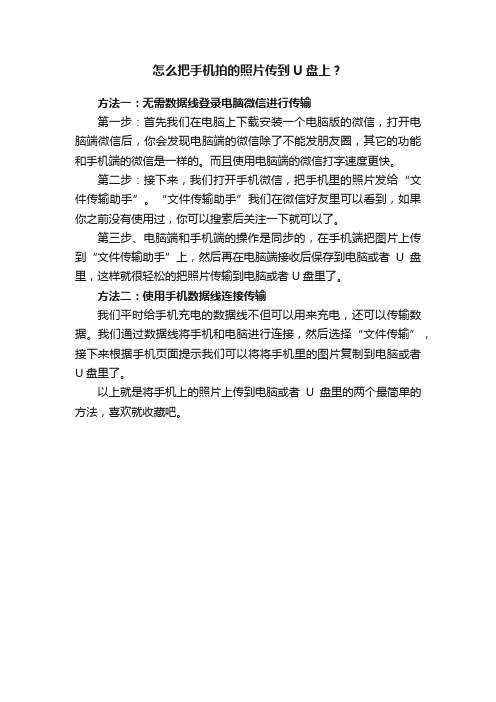
怎么把手机拍的照片传到U盘上?
方法一:无需数据线登录电脑微信进行传输
第一步:首先我们在电脑上下载安装一个电脑版的微信,打开电脑端微信后,你会发现电脑端的微信除了不能发朋友圈,其它的功能和手机端的微信是一样的。
而且使用电脑端的微信打字速度更快。
第二步:接下来,我们打开手机微信,把手机里的照片发给“文件传输助手”。
“文件传输助手”我们在微信好友里可以看到,如果你之前没有使用过,你可以搜索后关注一下就可以了。
第三步、电脑端和手机端的操作是同步的,在手机端把图片上传到“文件传输助手”上,然后再在电脑端接收后保存到电脑或者U盘里,这样就很轻松的把照片传输到电脑或者U盘里了。
方法二:使用手机数据线连接传输
我们平时给手机充电的数据线不但可以用来充电,还可以传输数据。
我们通过数据线将手机和电脑进行连接,然后选择“文件传输”,接下来根据手机页面提示我们可以将将手机里的图片复制到电脑或者U盘里了。
以上就是将手机上的照片上传到电脑或者U盘里的两个最简单的方法,喜欢就收藏吧。
软件使用说明范文经典上传

软件使用说明范文经典上传哎呀,说起软件使用说明,这可真是个让人又爱又头疼的事儿。
有时候那些密密麻麻的文字和复杂的步骤,能把人直接绕晕。
但咱今儿不说那些让人迷糊的,就来讲讲一个超实用、简单易懂的软件使用说明到底该咋整。
就拿我前段时间用的那个照片编辑软件来说吧。
这软件名字叫“神奇影像”,刚下载下来的时候,我心里直犯嘀咕,这玩意儿能好用吗?打开软件,界面倒是挺简洁干净的,没有那些花里胡哨的广告啥的。
可我还是有点懵,不知道从哪儿下手。
这时候,就得靠那使用说明了。
首先,它的安装过程那叫一个顺畅。
不像有的软件,一会儿让你选这个路径,一会儿又提醒你缺少啥组件,麻烦得要死。
“神奇影像”安装的时候,就是一路“下一步”,系统自动检测需要的环境,自己就给搞定了。
进入软件主界面,左边一溜儿的功能按钮,什么“图片导入”“滤镜选择”“裁剪调整”等等。
我先试着点了点“图片导入”,这一步特别简单,直接就能从电脑文件夹里选照片,或者把照片拖进来也行。
而且它支持的图片格式还特别多,JPEG、PNG、BMP 啥的都没问题。
选好照片进来后,我就开始琢磨着怎么美化一下。
这时候“滤镜选择”就派上用场了。
里面的滤镜那叫一个丰富,有复古的、清新的、酷炫的,各种各样。
我随便点了一个复古滤镜,哇塞,照片瞬间就有了那种旧时光的感觉。
而且在选择滤镜的时候,还能实时看到效果,不满意就换,特别方便。
再说说“裁剪调整”这个功能。
我之前用过的一些软件,裁剪的时候尺寸选择特别少,要么就是操作起来特别别扭。
但“神奇影像”就不一样了,它可以自由拖动裁剪框,想怎么裁就怎么裁。
还有调整亮度、对比度、饱和度这些参数的滑块,轻轻一拉就能看到效果,特别直观。
还有一个我特别喜欢的功能,就是“文字添加”。
有时候照片光好看还不够,得加点文字说明才有感觉。
这个软件里的字体特别多,什么楷书、行书、草书,还有各种可爱的艺术字。
选好字体后,还能调整颜色、大小、透明度,甚至还能给文字加上阴影和描边,简直太棒了!另外,它还有一个“批量处理”的功能。
对文件上传功能进行用例设计

对文件上传功能进行用例设计1.引言1.1 概述文件上传功能是指通过网络将本地计算机上的文件传输到服务器或其他网络设备中的功能。
随着互联网的发展和普及,文件上传成为了人们日常生活和工作中不可或缺的一部分。
从上传个人照片到社交媒体,到上传重要文档到云存储服务,文件上传功能被广泛应用于各个领域。
文件上传功能的可靠性、安全性和易用性对于用户来说都非常重要。
一个良好设计的文件上传功能应该能够方便用户上传不同类型和大小的文件,同时能够对用户上传的内容进行有效的过滤和验证,以确保上传的文件符合要求并且不会对系统造成安全威胁。
在进行文件上传用例设计时,需要考虑以下几个方面:首先,确定用户的上传需求,例如上传文件的类型、大小限制以及上传的位置。
其次,需要考虑用户在上传过程中可能遇到的错误情况,例如上传失败、网络中断等。
最后,需要设计合适的用户界面和交互方式,以提供友好的上传体验。
本文将对文件上传功能进行用例设计,以便更好地理解和分析该功能的需求和特性。
通过设计测试用例,可以更好地检验文件上传功能的完备性和稳定性,提高系统的可靠性和用户的满意度。
文章结构部分的内容如下:1.2 文章结构本文将围绕文件上传功能展开讨论,内容分为三个部分:引言、正文和结论。
引言部分将对本文的背景和目的进行概述,介绍文件上传功能的重要性以及本文的研究意义。
正文部分将分为两个子部分,分别介绍文件上传功能的基本概念和原理,以及文件上传功能的用例设计。
在文件上传功能介绍的部分,将详细阐述文件上传的定义、特点以及应用场景,旨在引起读者对文件上传的兴趣。
在文件上传用例设计的部分,将详细说明如何根据不同的需求情况设计相应的用例,包括各种常见的上传场景和可能的异常情况。
结论部分将对本文的内容进行总结,并提出一些建议。
总结部分将回顾文章的主要观点和论述,强调文件上传功能的重要性并指出未来的研究方向。
建议部分将提供针对文件上传功能的一些建议,包括如何提升上传效率、加强数据安全以及改善用户体验等方面的建议。
ueditor单独调用图片上传

很多人在问ueditor,如何单独使用图片上传功能,但是网上没有一篇能用的文档,没办法,我刚好也需要这个功能,花了3天时间(本人水平太菜,哎)终于知道怎么处理了,发出来给大家共享:效果如下:页面效果:点击上传图片:上传图片,点确定:获得上传图片的路径,并赋值给input:Ok,效果就这样。
具体实现也非常简单:JS代码:注意放在页面的最下面,页面需要加载ueditor必备的2个js,放在页面的头部:ueditor/editor_all_min.jsueditor/editor_config_big.jsvar myEditorImage;var d;function upImage() {d = myEditorImage.getDialog("insertimage");d.render();d.open();}myEditorImage= new UE.ui.Editor();myEditorImage.render('myEditorImage');myEditorImage.ready(function(){myEditorImage.setDisabled();myEditorImage.hide();//隐藏UE框体myEditorImage.addListener('beforeInsertImage',function(t, arg){alert(arg[0].src);//arg就是上传图片的返回值,是个数组,如果上传多张图片,请遍历该值。
$("#abccc").attr("value", arg[0].src)//把图片地址赋值给页面input,我这里使用了jquery,可以根据自己的写法赋值,到这里就很简单了,会js的都会写了。
})调用的页面:<tr><th>上传图片</th><td><input type="text" id="abccc" /><input type="button" id="myEditorImagesss"onclick="upImage();" value="上传图片"/></td></tr>Ok,搞定,非常简单。
使用高拍仪上传附件图片的方法

高拍仪的安装
按照高拍仪产品说明书第7—8页软件安装操作如下:
第一步:将高拍仪安装光盘装入电脑光驱。
第二步:在我的电脑—在驱动器中找到良田高拍仪HSPS V5.1---双击该图标进行默认安装。
使用高拍仪上传附件图片的方法
首先:将高拍仪数据线与电脑USB口连接;
然后:打开用友软件—账务处理---凭证处理—编制好凭证后点击上面菜单栏中的【附件】---点击凭证电子附件左上方【扫描】按钮----将凭证附件放到高拍仪下(如果附件的大小小于A4纸,正面扫描即可,如果附件的大小是A4纸那么就横着扫描)--编辑右下角[文件名](如支票、发票、明细单等)—点击右下角【扫描】按钮,一张附件就上传成功了,然后再将下一张附件放到高拍仪下继续扫描上传,直至将所有附件上传成功。
- 1、下载文档前请自行甄别文档内容的完整性,平台不提供额外的编辑、内容补充、找答案等附加服务。
- 2、"仅部分预览"的文档,不可在线预览部分如存在完整性等问题,可反馈申请退款(可完整预览的文档不适用该条件!)。
- 3、如文档侵犯您的权益,请联系客服反馈,我们会尽快为您处理(人工客服工作时间:9:00-18:30)。
图片上传功能说明
单击顶部导航栏中该图标:插入图片,出现如图页面:
单击则出现选择打开的图片文件夹,如下图:
选择需要上传的图片后单击打开后出现如下图:
再单击
双击该页面上的图片,则成功上传至页面,如下图:
最后点击右上角,文本文档编辑保存成功。
编辑器其他说明原文本如下图:
一、单击顶部导航栏中该图标:
则字体加粗,如下图:
二、单击顶部导航栏中该图标:
则字体更改为斜体,如下图:
三、单击顶部导航栏中该图标:
则字体加上下划线,如下图:
四、单击顶部导航栏中该图标:
则可选择不同字体,以仿宋体为例,如下图:
五、单击顶部导航栏中该图标:
则可为选中的文字更换不同字号,以6号字为例,如下图:
六、单击顶部导航栏中该图标:
则选中文字居左对齐,如下图:
七、单击顶部导航栏中该图标:则选中文字居右对齐,如下图:
八、单击顶部导航栏中该图标:则选中文字居中对齐,如下图:
九、单击顶部导航栏中该图标:
则选中文字两端对齐,如下图:
十、单击顶部导航栏中该图标:则添加项目符号,如下图:
十一、单击顶部导航栏中该图标:则添加项目数字,如下图:
十二、单击顶部导航栏中该图标:则撤销本次操作,恢复到上一步操作
十三、单击顶部导航栏中该图标:恢复到撤销前操作,如下图:。
